Udaljena radna površina na Zoho Assist
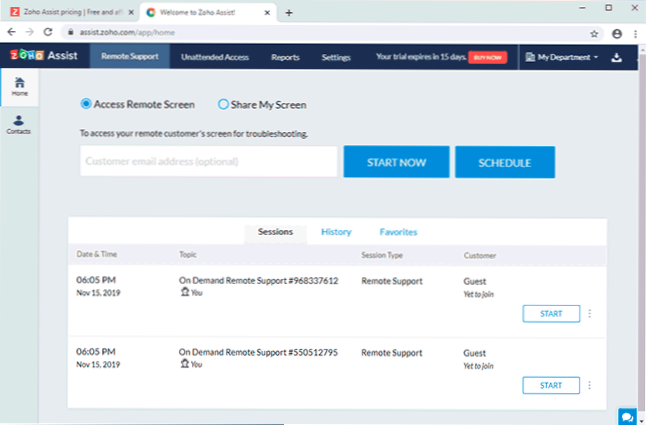
- 1470
- 131
- Jacob Kassulke
Jednom sam u članku o besplatnom uredu za Windows spomenuo ured Zoho. Isti programer ima i druge proizvode orijentirane uglavnom na organizacije, ali neki od njih su prilično prikladni za privatnu upotrebu. Jedan od ovih proizvoda ZOHO Assist je skup sredstava za daljinsku podršku korisnika, koji se putem Interneta može koristiti i za jednostavan pristup udaljenoj radnoj površini računala.
U ovom kratkom pregledu mogućnosti Zoho Assist, Opcija daljinskog upravljanja Windows, Linux i Mac OS, mogućnosti povezivanja na Android i iPhone mobilne uređaje i dodatne informacije. Unaprijed ću napomenuti da Zoho Assist nema ruski jezik sučelja i, ako je to presudno za vas, možete isprobati druge programe za udaljenu radnu površinu.
Korištenje zoho pomoć za daljinski pristup računalu ili prijenosnom računalu
Prije nego što možete koristiti udaljeni pristup Zoho Assist, morat ćete biti registrirani na službenoj web stranici https: // www.zoho.Com/asisten/
Nakon registracije imat ćete osobni račun na kojem su vam dostupne sve preuzete datoteke i druge značajke. Napominjemo: Prema zadanim postavkama nakon registracije dobit ćete cijelo razdoblje od 15 dana, ali nakon njega nije potrebno kupiti komercijalni plan, besplatno ćete imati pristup osobnoj i komercijalnoj upotrebi sa sljedećim ograničenjima:
- Jedna istodobna veza (bez vremenskih ograničenja).
- Jedan "specijalist za podršku" (ne možete stvoriti nekoliko računa s kojih se veza obavlja, povezivat ćete se samo u ime sebe).
- Samo 5 računala na koja je moguć nekontrolirani pristup (t.e. Bez potvrde sa strane na računalo na koje se povezujemo-u bilo kojem trenutku na Internetu, pod uvjetom da je računalo uključeno ili je konfigurirana opcija buđenja).
Nakon ulaska u vaš račun za pomoć Zoho (https: // asisten.zoho.Com/) Pristupit ćete stranici sa sljedećim karticama i točkama:
- Daljinska podrška na ovoj kartici, prikazane su prošle sesije udaljenih veza, a također je moguće pokrenuti novu sesiju klikom na gumb "Start Now" (ne trebate unijeti nijednu e-poštu). Nadalje, nije potrebno ništa preuzeti (iako je moguće), veza se može u potpunosti izvršiti u pregledniku, bit će dovoljno za prebacivanje broja ili poveznice na njega (poželjno je, jer će ga i zatražiti i zatraženo Da bi se učitala potrebna komponenta, to je nužno s njegove strane).
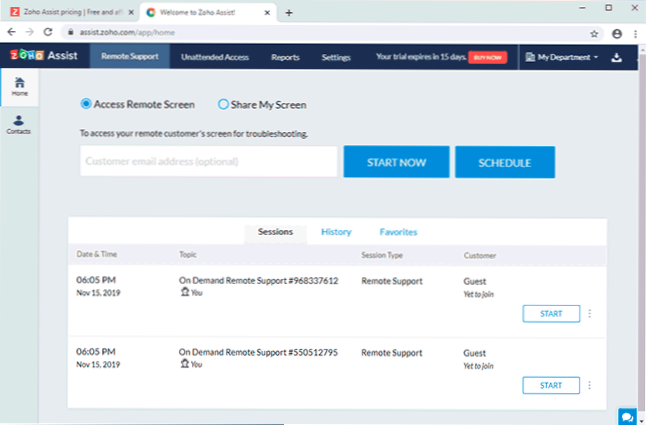
- Pristup bez nadzora - Evo popisa računala na koja imate nekontrolirani pristup i njihov status na mreži. Ovdje, u pododjeljku za implementaciju, možete generirati vezu za učitavanje softvera, koji je potreban za instaliranje na računalo kojem je potreban nekontrolirani pristup (preuzeta datoteka je jedinstvena i vezana za vaš račun za pomoć u Zoho, veza će biti moguća samo pod vašom račun).
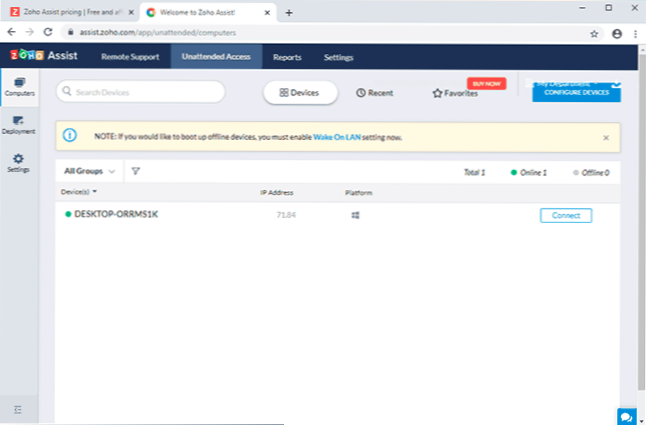
- Ako radije koristite instalirane aplikacije, tada je cijeli skup prenesenih datoteka ili veza do službenih trgovina aplikacija na stranici za preuzimanje (gumb s lijeve strane ikone profila desno). Prijave su podijeljene u kategorije: za tehničara - instaliran na računalu ili pametnim telefonom s kojeg se veza izvršava, za kupca (daljinsku podršku) - za udaljeno računalo, uz potrebu za potvrdom veze "s druge strane", za kupca (Pristup bez nadzora) - za udaljeno računalo) za stalan nekontrolirani pristup bez potvrde.
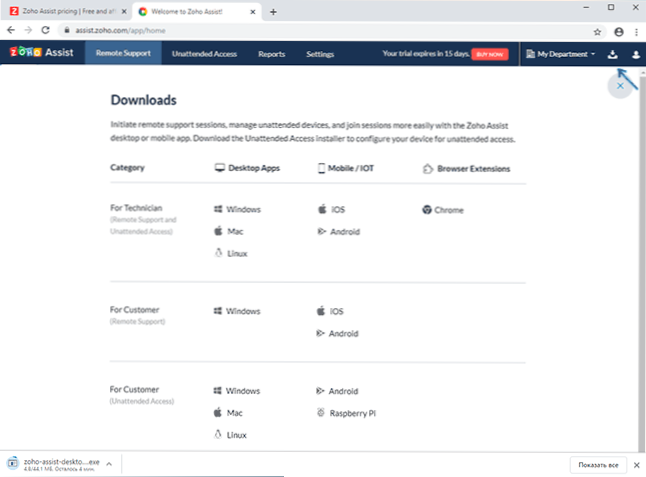
Veza na udaljeno računalo u Zoho Asisten
Nije teško shvatiti s priključkom na udaljenu radnu površinu:
- Na računalu s kojim se povezujemo ili kliknemo start sada na vašem računu u pregledniku ili postavite program Zoho Assist for Techničar i kliknite sličan gumb u njemu. Generirani kôd prenosimo udaljenom korisniku.
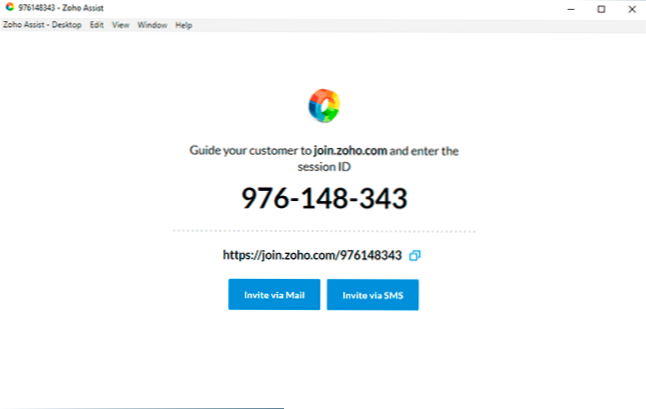
- Na udaljenom računalu ili otvorenom pridruživanju.zoho.Com i unesite generirani kôd, na istoj stranici bit će veza za preuzimanje komponente potrebne za povezivanje. Unaprijed instalirajte ZOHO Assist za daljinsku podršku za kupce i unesite kod veze, drugu opciju na zaslonu.
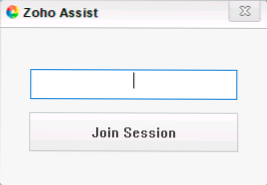
- Radimo s daljinskom vezom u pregledniku ili u programu Zoho Assist, u kojem su dostupne različite funkcije: prijenos datoteka i chat, brzo otvaranje elemenata i radnji sustava za isključivanje, ponovno pokretanje, ulaz u sigurni način rada (u Odjeljak alata), prikaz parametara (prikaz odjeljka). Daljinski korisnik, po želji, može s svoje strane prekinuti daljinsku vezu.
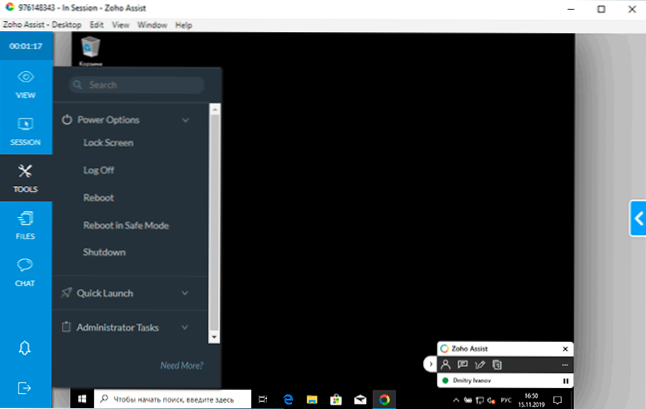
- Moguće je povezati se s računalima na kojima je usluga za nedovoljni pristup instalirana u bilo kojem trenutku bez ikakvih kodova s odgovarajućom karticom u vašem osobnom uredu.
Zoho Assist dostupan je i za Android i iPhone/iPad mobilne uređaje u službenim aplikacijama aplikacija. Štoviše, što je vrlo zanimljivo, moguće je spojiti ne samo sa pametnog telefona ili tableta na računalo (koji je dostupan u većini programa za udaljenu radnu površinu), već i obrnutu vezu (što je rijetko). Na primjer, na snimci zaslona u nastavku - povezivanje putem Interneta s udaljenim zaslonom Android telefona.
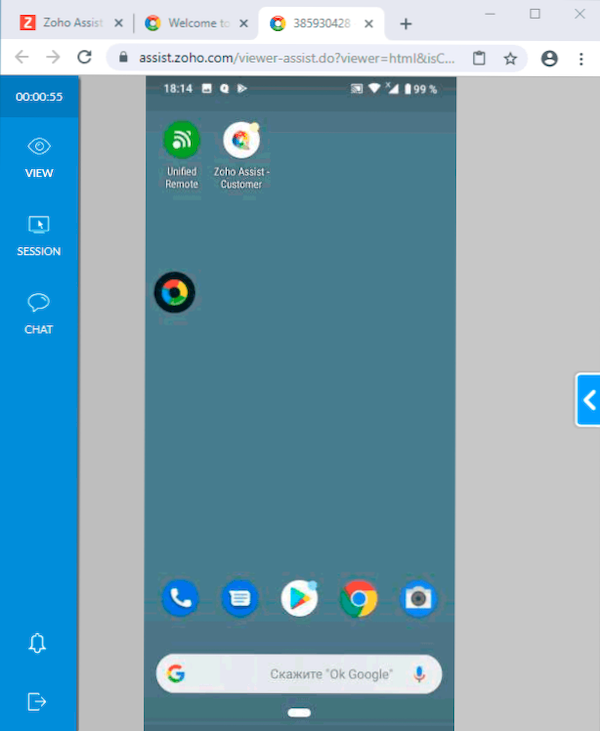
Nažalost, u ovom je načinu nemoguće upravljati udaljenim pametnim telefonom na računalu (ograničenja sigurnosti mobilnog OS -a), ali možete odgovarati s udaljenim korisnikom u chatu i vidjeti njegov zaslon, dajući upute o potrebnim radnjama.
Sažeti: Funkcionalno i u praktičnosti upotrebe (ne računajući odsutnost ruskog jezika sučelja) Zoho Assist je dobro rješenje za daljinsko upravljanje računalom. Ako službene informacije o slobodnom planu upotrebe ništa ne prikrivaju i stvarno nema ograničenja, osim naznačenih na početku članka, onda je to potpuno izvrstan (ne bih mogao provjeriti ovdje, moram pričekati 15 dana).
- « Uređaj je nedostižan prilikom kopiranja fotografija i videozapisa s iPhoneom - kako to popraviti
- Kako onemogućiti zvukove obavijesti Windows 10 »

